AirDrop est la méthode de partage de données la plus pratique pour les utilisateurs d'iPhones et d'autres appareils Apple. C'est rapide, sûr et amusant. Mais si vous passez à un appareil Samsung ou si vous partagez simplement des fichiers avec cet appareil, vous vous demandez peut-être si AirDrop peut vous aider.
Dans ce guide, vous trouverez tout ce que vous devez savoir sur le transfert de données d'iOS vers Android. Il s'agira notamment de savoir comment effectuer un AirDrop de l'iPhone vers le Samsung. Mais tout d'abord, découvrez s'il est réellement possible de partager des fichiers entre les deux appareils à l'aide d'AirDrop.
Principaux points à retenir
- AirDrop ne prend pas en charge le transfert de données entre iOS et d'autres systèmes d'exploitation. Vous ne pouvez pas transférer directement votre iPhone vers Samsung par AirDrop.
- L'application MobileTrans est la meilleure alternative à AirDrop pour envoyer des données à un Samsung sans fil.
- Vous pouvez également utiliser le Samsung Smart Switch, MobileTrans - Phone Transfer, ou Switch to Android.
- Vous pouvez également utiliser iCloud pour partager une ou quelques photos de l'iPhone vers le Samsung.
Dans cet article
Peut-on transférer par AirDrop un iPhone vers un Samsung ?
Il n'est pas possible de transférer directement un iPhone vers Samsung par AirDrop. Les deux appareils fonctionnent avec des systèmes d'exploitation différents et incompatibles. Les iPhones fonctionnent avec iOS, tandis que les téléphones Samsung fonctionnent avec Android.
AirDrop a été conçu par Apple exclusivement pour ses appareils mobiles. Le logiciel ne fonctionne qu'entre iPhones. Ou les iPhones et autres appareils de l'écosystème Apple. Vous aurez donc besoin d'une application tierce pour apprendre à faire un AirDrop d'un iPhone vers un Samsung.
Heureusement, de nombreuses applications tierces prennent en charge le partage entre les deux systèmes. MobileTrans App est l'application la plus recherchée. Il offre le même confort que AirDrop d'Apple.
L'application est sécurisée, rapide et facile à utiliser. Il transfère sans effort pratiquement tous les types de données entre les iPhones et les téléphones Samsung.
Comment faire un AirDrop d'un iPhone vers un Samsung avec l'application MobileTrans
Comme nous l'avons mentionné, il est facile et rapide d'effectuer un AirDrop iPhone Samsung avec l'application MobileTrans. L'application est votre alternative à AirDrop. Il est conçu pour transférer des données entre appareils, quel que soit leur système d'exploitation.
En d'autres termes, l'application prend en charge le transfert multiplateforme et des milliers d'appareils mobiles fonctionnant sous iOS et Android. Mobiletrans App simplifie le transfert de données entre iPhone et Samsung. Il suffit d'appuyer sur quelques touches pour que le processus s'effectue. Tout le monde peut utiliser cette application.
Peu importe que vous passiez à Samsung ou que vous envoyiez simplement quelques fichiers. MobileTrans App répond à ces deux cas de figure.
Suivez les étapes simples ci-dessous pour AirDrop iPhone vers Samsung lorsque vous changez de téléphone :
- Installez et lancez l'application MobileTrans sur iPhone et Samsung.
- Sur l'iPhone, touchez ensuite Téléphone à téléphone. Choisissez Ancien téléphone sur votre ancien iPhone.

- Tapez sur l'option Android de votre nouveau téléphone Samsung.

- Sélectionnez les données à envoyer à l'appareil Samsung, puis appuyez sur Envoyer. Le temps de transfert estimé s'affiche en bas de l'écran.

- Suivez les instructions à l'écran pour établir la connexion entre les deux téléphones. Une fois qu'ils sont connectés, vous pouvez maintenant transférer des données entre eux.
- Le transfert de données commencera dès que les téléphones iPhone et Samsung seront connectés. Attendez que le processus s'achève rapidement.

Vous n'avez peut-être pas l'intention de passer à Samsung, mais vous ne souhaitez envoyer qu'un ou quelques fichiers. Dans ce cas, pouvez-vous effectuer un AirDrop vers Samsung à l'aide de l'application MobileTrans ?
Oui, vous pouvez le faire grâce à la fonction de transfert de fichiers de l'application. Suivez ces étapes pour savoir comment effectuer un AirDrop de l'appareil iOS vers Samsung :
- Ouvrez l'application MobileTrans sur les deux appareils.
- Sur votre iPhone, touchez Transfert de fichiers, puis choisissez le mode de transfert de données que vous préférez.
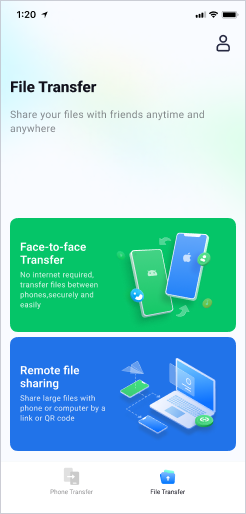
- Choisissez Envoyer pour envoyer les données de votre ancien iPhone.
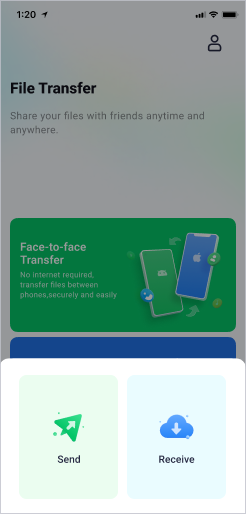
- Installez l'application MobileTrans sur la partie réceptrice, qui est votre nouveau Samsung. Scannez le code QR sur l'écran pour connecter les deux appareils.

- Le transfert de fichiers démarre immédiatement dès que les deux appareils sont connectés. Attendez que le processus s'achève rapidement. Une fois que c'est fait, vous pouvez appuyer sur Terminé ou Envoyer des fichiers pour en transférer d'autres.

Autres options pour AirDrop de l'iPhone vers le Samsung
Outre l'application MobileTrans, vous pouvez utiliser d'autres options pour effectuer un AirDrop d'un iPhone vers un Samsung. Il s'agit notamment de MobileTrans - Phone Transfer et Samsung Smart Switch. Pour en savoir plus, cliquez ici :
-
AirDrop iPhone vers Samsung avec MobileTrans - Phone Transfer
MobileTrans - Phone Transfer offre un moyen pratique de transférer par AirDrop un iPhone vers un Samsung. Il prend en charge les deux plateformes et permet de transférer plus de 18 types de données. Il peut s'agir de photos, de vidéos, de documents, de musique, de WhatsApp, etc.
Le logiciel est rapide et son interface est facile à utiliser. C'est le choix idéal si vous disposez d'un ordinateur et que vous avez besoin de transférer des fichiers vidéo volumineux depuis l'iPhone. En outre, tout le monde peut l'utiliser et il n'est pas nécessaire d'avoir des connaissances en matière de cryptage. Vos données sont en sécurité ; vous êtes le seul à pouvoir y accéder.
Wondershare MobileTrans
Transférez vos données vers Samsung en toute simplicité
- • Pas de perte de données. Pas de fuites de données.
- •Prise en charge de diverses données, notamment les fichiers, les photos, les vidéos, les applications, les contacts, etc.
- • Compatible avec plus de 6 000 types d'appareils sous Android et iOS.

 4.5/5 Excellent
4.5/5 ExcellentPour AirDrop de l'iPhone vers Samsung via MobileTrans - Transfert de téléphone :
- Installez le logiciel MobileTrans sur votre ordinateur (il est compatible avec Mac et Windows).
- Connectez les deux téléphones à l'ordinateur à l'aide de câbles de données USB. Lancez le logiciel sur votre ordinateur.
- Choisissez Transfert de téléphone sur la page d'accueil de MobileTrans. Ensuite, cliquez sur Téléphone à téléphone.

- Sélectionnez les données que vous souhaitez transférer par AirDrop de l'iPhone vers le Samsung. Vous pouvez cliquer sur le bouton Basculer pour basculer entre le téléphone source et le téléphone de destination.

- Cliquez sur Démarrer et laissez les deux téléphones connectés. MobileTrans achèvera le processus de transfert dans les plus brefs délais et vous en informera.

-
iPhone vers Samsung AirDrop avec le Smart Switch
Samsung Smart Switch est préinstallé sur les appareils Samsung les plus récents. Mais vous pouvez télécharger l'application sur Play Store si vous utilisez un appareil plus ancien.
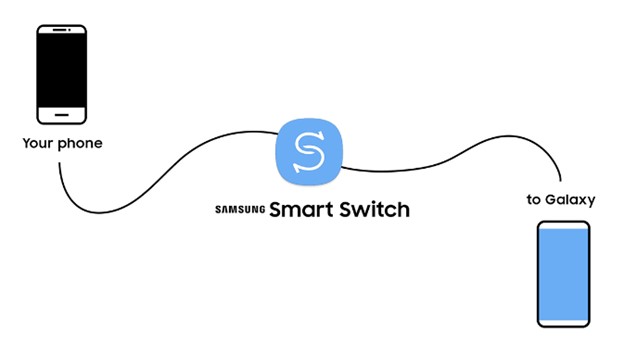
Smart Switch permet de partager des données entre diverses plateformes et les téléphones Samsung Galaxy. Vous pouvez transférer des données depuis iOS, Windows et MacOS. C'est l'une des meilleures options pour un AirDrop iPhone vers Samsung. Vous pouvez transférer par AirDrop des fichiers d'un iPhone vers un Samsung Galaxy de trois manières différentes. Cela peut se faire par Wi-Fi, PC ou Mac, ou en utilisant un câble.
Pour effectuer un transfert par Wi-Fi, synchronisez d'abord votre iPhone avec iCloud. Allez dans Réglages > Apple ID > iCloud. Sélectionnez les données que vous souhaitez synchroniser. La synchronisation se fera automatiquement. Ensuite, désactivez la vérification en deux étapes, puis suivez les étapes suivantes :
- Lancez Smart Switch sur votre appareil Samsung. Appuyez sur Démarrer et Accepter les conditions de service.
- Touchez Recevoir des données et choisissez iPhone comme source.
- Appuyez sur Obtenir les données d'iCloud au lieu de en bas de l'écran.
- Saisissez vos informations de connexion à iCloud, puis appuyez sur Se connecter à iCloud.
- Sélectionnez les données à copier, puis appuyez sur Importer.
Pour savoir comment effectuer un AirDrop vers Samsung depuis votre iPhone à l'aide d'un câble, désactivez la vérification en deux étapes de votre Apple ID. Ensuite, suivez les étapes suivantes :
- Lancez Smart Switch sur votre téléphone Samsung. Allez dans Réglages > Comptes et sauvegarde, puis appuyez sur Smart Switch. Si votre appareil n'est pas équipé d'un Smart Switch préinstallé, téléchargez l'application sur le Play Store.
- Touchez Recevoir des données, puis choisissez iPhone comme source.
- Connectez les deux appareils à l'aide d'un câble Lightning compatible avec un câble USB-C. Vous pouvez également utiliser un câble compatible USB-C vers USB-C et un adaptateur.
- Sur votre iPhone, touchez Confiance. Appuyez sur Suivant sur le téléphone Samsung, puis suivez les instructions.
- Sélectionnez les données à transférer, puis appuyez sur Transférer.
- Appuyez sur Terminé sur votre appareil Samsung une fois le processus terminé. Touchez Fermer sur l'iPhone.
Pour savoir comment AirDrop iPhone vers Samsung à l'aide d'un ordinateur, désactivez la vérification en deux étapes. Ensuite, suivez les étapes suivantes :
- Lancez iTunes sur votre ordinateur.
- Connectez votre iPhone à l'aide d'un câble USB-C vers Lightning. Sélectionnez Continuer, puis Confiance si vous y êtes invité.
- Dans iTunes, appuyez sur le nom de votre iPhone. Suivez le chemin : Résumé > Chiffrer la sauvegarde de l'iPhone > Cet ordinateur > Sauvegarder maintenant.
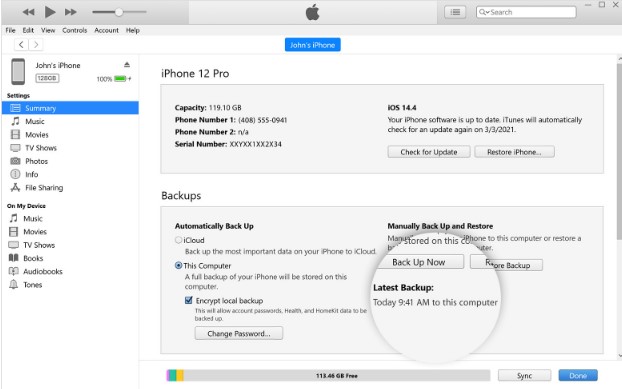
Sélectionnez l'icône d'éjection une fois la sauvegarde terminée, puis déconnectez votre iPhone du PC.
- Installez et ouvrez Smart Switch sur votre ordinateur.
- Connectez le téléphone Samsung à l'ordinateur. Appuyez sur Restaurer dans l'interface Smart Switch.

- Choisissez Sélectionner une sauvegarde à restaurer, puis choisissez Données de sauvegarde iTunes en haut à gauche de l'écran.

- Sélectionnez toutes les données à transférer, puis appuyez sur OK. Appuyez sur Restaurer maintenant, puis sur Autoriser le début du transfert.
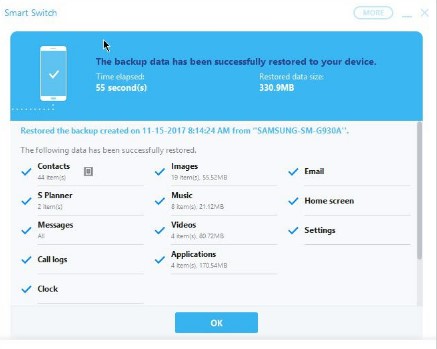
Conclusion
Après avoir lu le guide ci-dessus, vous savez comment effectuer un AirDrop de l'iPhone vers le Samsung Galaxy. Vous avez appris qu'AirDrop ne fonctionne pas sur Android. Il ne peut donc pas vous aider à transférer des fichiers d'un iPhone vers un Samsung.
Mais vous pouvez toujours partager des données entre les deux appareils. L'article propose une alternative parfaite, à savoir l'application MobileTrans. Avec ce logiciel, vous pouvez transférer toutes les données de votre iPhone ou des fichiers spécifiques vers votre appareil Samsung en quelques clics.
Nous avons également évoqué d'autres options que l'application MobileTrans. Il s'agit notamment du Smart Switch et du MobileTrans-Phone Transfer. C'est maintenant à vous de choisir la méthode la plus pratique pour AirDrop de l'iPhone vers Samsung.





